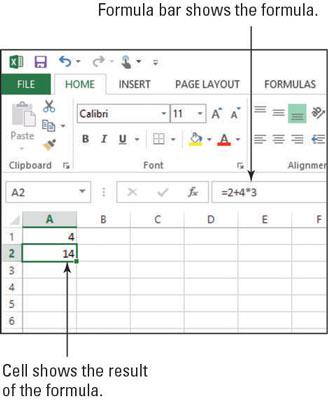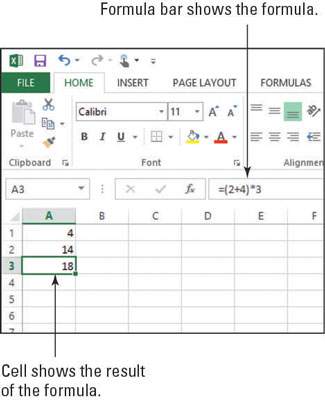Excel formúlur geta allt sem grunnreiknivél getur gert, þannig að ef þú ert að flýta þér og vilt ekki draga upp Windows Reiknivélarforritið geturðu slegið inn formúlu í Excel til að fá skjóta niðurstöðu. Tilraunir með þessa tegund af formúlum er frábær leið til að venjast formúlum almennt.
Excel hefur einnig forskot á sumum grunnreiknivélum (þar á meðal sá í Windows): Það gerir auðveldlega veldisvísitölu. Til dæmis, ef þú vilt reikna 5 í 8. veldi, myndir þú skrifa það í Excel sem =5^8.
Rétt eins og í grunnstærðfræði eru formúlur reiknaðar eftir forgangsröð. Taflan sýnir röðina.
Forgangsröð í formúlu
| Panta |
Atriði |
Dæmi |
| 1 |
Hvað sem er innan sviga |
=2*(2+1) |
| 2 |
Valdafall |
=2^3 |
| 3 |
Margföldun og deiling |
=1+2*2 |
| 4 |
Samlagning og frádráttur |
=10–4 |
Í þessari æfingu lærir þú hvernig á að slá inn nokkrar formúlur sem framkvæma einfalda stærðfræðiútreikninga.
Ræstu Excel ef þörf krefur og opnaðu nýja autt vinnubók. Ef þú ert nú þegar með aðra vinnubók opna skaltu ýta á Ctrl+N til að búa til nýja vinnubók.
Smelltu á reit A1, sláðu inn =2+2 og ýttu á Enter.
Niðurstaða formúlunnar birtist í reit A1.
Smelltu aftur á reit A1 til að færa reitbendilinn aftur á hann; skoðaðu síðan formúlustikuna.
Taktu eftir að formúlan sem þú slóst inn birtist þar, eins og sýnt er á þessari mynd.

Smelltu á reit A2, sláðu inn =2+4*3 og ýttu á Enter.
Niðurstaða formúlunnar birtist í reit A2.
Í þessu tilviki, vegna röð aðgerða, var margföldunin fyrst gerð (4 sinnum 3 jafngildir 12) og síðan var 2 bætt við fyrir samtals 14.
Ýttu einu sinni á upp-örina til að færa hólfbendilinn aftur í A2 og skoða formúluna á formúlustikunni.
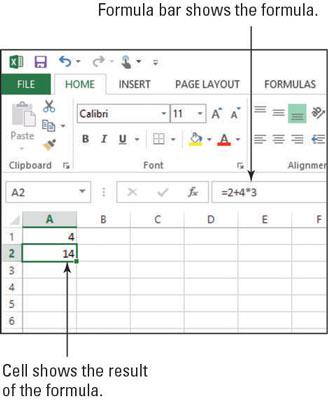
Í reit A3, sláðu inn =(2+4)*3 og ýttu á Enter.
Í þessu tilviki þvinguðu svigarnir samlagninguna til að eiga sér stað fyrst (2 plús 4 jafngildir 6) og síðan var 3 margfaldað fyrir samtals 18.
Ýttu einu sinni á upp-örina til að færa hólfbendilinn aftur á A3 og athugaðu formúluna sem sýnd er.
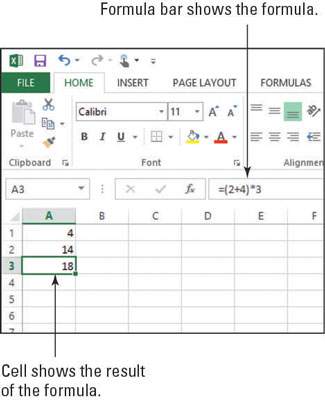
Lokaðu vinnubókinni án þess að vista breytingar á henni.